Unduh dan Perbarui Driver Keyboard Dell di Windows 10, 11
Diterbitkan: 2023-01-11Sama seperti perangkat keras sistem lainnya, keyboard Dell memerlukan driver yang kompatibel agar berfungsi dengan baik. Driver ini membantu dalam berkomunikasi dengan sistem operasi Anda dan menjalankan fungsi yang diinginkan. Untuk menjaga efisiensi driver keyboard Dell, pabrikan yaitu Dell merilis pembaruan rutin di situs web resmi mereka. Selain itu, pembaruan ini memberikan perbaikan dan peningkatan bug.
Namun, beberapa pengguna melaporkan masalah saat mengunduh pembaruan driver keyboard Dell pada perangkat Windows 11, 10, atau versi yang lebih lama. Jika Anda juga termasuk dalam kategori ini, panduan ini cocok untuk Anda. Baca panduan lengkap untuk mengidentifikasi
Bagaimana Cara Mengunduh dan Memperbarui Driver Keyboard Dell untuk Windows 10 dan 11?
Bagian di bawah ini memiliki sebagian metode manual dan otomatis untuk mengunduh dan memperbarui driver keyboard Dell untuk perangkat Windows 11, 10, atau versi yang lebih lama. Tidak perlu menerapkan langkah-langkah untuk semua metode ini, cukup identifikasi opsi yang sesuai dan gunakan di perangkat Anda.
Metode 1: Pembaruan Driver Keyboard Dell dengan Device Manager
Tidak mengetahui spesifikasi sistem Anda? Jangan panik, utilitas otomatis Windows yaitu Pengelola Perangkat dapat mengunduh driver keyboard Dell atau driver lain dengan cara sebagian otomatis. Utilitas ini adalah direktori driver perangkat Windows Anda. Berikut adalah langkah-langkah sederhana yang perlu Anda ikuti untuk pembaruan driver keyboard Dell pada Windows 11, 10, atau perangkat lain.
Langkah 1: Gunakan tombol pintasan Windows dan X untuk membuka menu Akses Cepat di perangkat Anda. Pilih Pengelola Perangkat dari daftar. 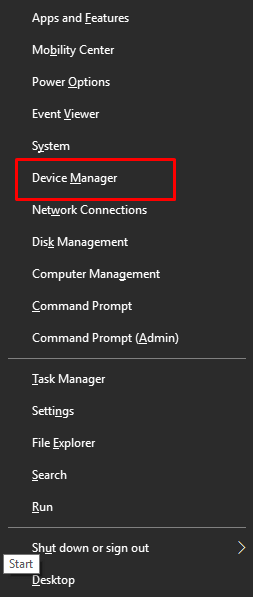
Langkah 2: Buka kategori Keyboard dan temukan driver Keyboard Dell di bawah kategori ini. Jika Anda tidak dapat menemukan driver ini di bawah kategori keyboard, cari di bawah Perangkat Antarmuka Manusia. 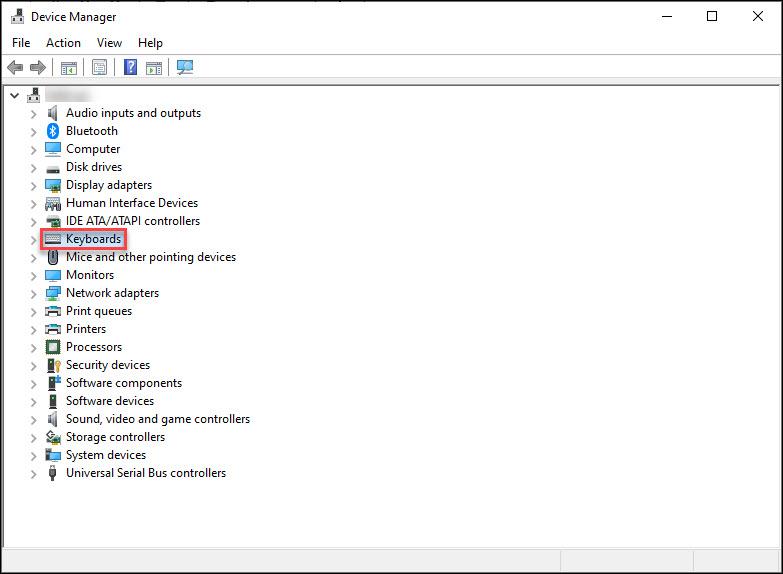
Langkah 3: Klik kanan driver Keyboard Dell untuk Windows 11 atau perangkat Anda masing-masing dan pilih opsi perangkat lunak Perbarui Driver.
Langkah 4: Di kotak dialog berikut, pilih opsi pencarian driver otomatis untuk menginstal pembaruan driver keyboard Dell secara otomatis.
Setelah penginstalan selesai, pastikan untuk Restart PC Anda agar pembaruan driver ini berlaku. Namun, jika Anda masih menemukan pembaruan driver keyboard Dell sebagai tugas yang rumit, gunakan metode otomatis penuh yang diberikan di bawah ini.
Baca Juga: Cara Mengunduh Driver Audio Dell untuk Windows
Metode 2: Pembaruan Driver Keyboard Dell melalui Bit Driver Updater (Otomatis)
Cara di atas sebagian manual tetapi jika Anda masih ingin menyederhanakan pembaruan driver, pilihan terbaik adalah Bit Driver Updater. Perangkat lunak pembaru driver ini dapat membuat hidup Anda mudah dan mengunduh driver keyboard dell dan driver sistem lainnya hanya dengan satu klik. Selain itu, alat ini juga memiliki beberapa fitur penting lainnya yang disebutkan di bawah ini.
Fitur Bit Driver Updater:
- Pemindaian sistem yang cepat dan mudah untuk mengidentifikasi pembaruan yang tertunda.
- Jadwalkan pembaruan driver.
- Pulihkan dan Cadangkan
- Pengemudi bersertifikat WHQL
- Jaminan uang kembali 100% hingga 60 hari pembelian versi Pro
- dukungan teknis 24*7
Dan untuk menggunakan potensi penuh alat pembaru driver, Anda harus memutakhirkan ke versi Pro.

Perbarui Driver Keyboard Dell untuk Windows 11, 10 melalui Bit Driver Updater:
Langkah 1: Unduh perangkat lunak Bit Driver Updater di bawah ini.
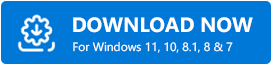
Langkah 2: Ikuti instruksi yang muncul di layar Anda untuk menginstal alat ini.
Langkah 3: Klik dua kali dan luncurkan alat. Klik opsi Scan Drivers untuk memulai pencarian pembaruan driver keyboard Dell. 
Langkah 4: Tunggu hingga proses selesai dan daftar semua pembaruan driver yang tertunda ditampilkan.
Langkah 5: Klik opsi Perbarui Sekarang di sebelah driver Keyboard Dell untuk Windows 10 atau 11. Selain itu, dengan Bit Driver Updater versi Pro, Anda dapat menggunakan opsi Perbarui Semua yang ada di akhir daftar. 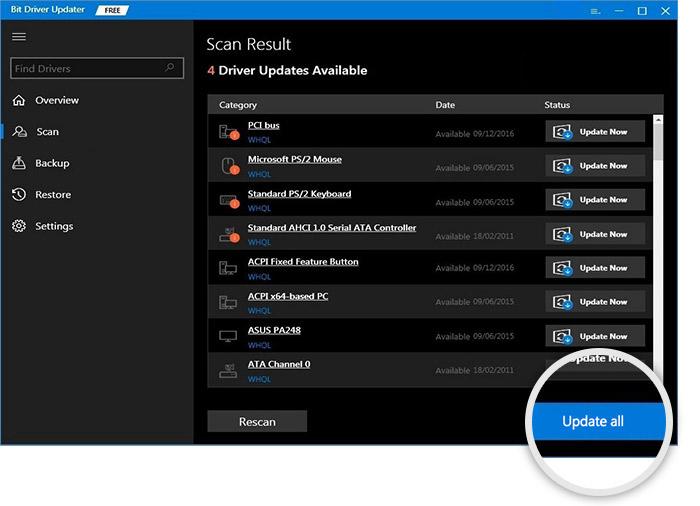
Catatan: Jika Anda menggunakan perangkat lunak versi gratis, Anda hanya dapat mengunduh satu pembaruan dalam satu waktu.
Langkah 6: Klik pembaruan driver Keyboard Dell yang diunduh dan terapkan langkah-langkah untuk menginstalnya di perangkat Anda.
Restart komputer Anda untuk mengaktifkan driver yang diperbarui.
Metode ini nyaman untuk pemula dan profesional. Anda tidak hanya dapat mengunduh driver keyboard Dell tetapi juga semua driver sistem lainnya hanya dengan satu klik. Prosesnya praktis dan 100% andal. Selain itu, semua permintaan pengguna ditangani oleh tim dukungan 24*7 yang tersedia.
Namun, jika Anda tidak ingin bergantung pada alat eksternal, Anda dapat mengunduh pembaruan driver Keyboard Dell dari situs web pabrikan.
Baca Juga: Cara Memperbarui dan Menginstal Ulang Driver Keyboard di Windows
Metode 3: Pembaruan Driver Keyboard Dell melalui Situs Web Resmi (Manual)
Jika Anda memiliki waktu dan kesabaran untuk mengunduh driver Keyboard Dell secara manual, kunjungi situs web resmi Dell. Pastikan Anda mengetahui persyaratan sistem operasi Anda untuk menemukan driver yang kompatibel. Setelah Anda memiliki versi dan tipe bit yaitu 32 bit atau 64 bit, terapkan langkah-langkah yang disebutkan di bawah ini untuk mengunduh dan memperbarui driver keyboard Dell pada Windows 11, dan 10.
Inilah cara melakukannya.
Langkah 1: Di browser Anda, buka situs web resmi Dell. Jika tidak, langsung kunjungi bagian Dell Drivers and Download Here. 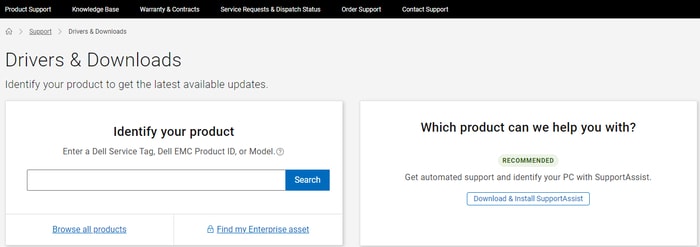
Langkah 2: Cari Driver Keyboard Dell dengan nomor modelnya masing-masing.
Langkah 3: Unduh driver yang kompatibel dengan sistem operasi Windows Anda.
Langkah 4: Setelah pengunduhan selesai, ikuti langkah-langkah di layar untuk menginstal driver Dell Keyboard untuk Windows 11,10, atau perangkat versi yang lebih lama.
Baca Juga: Pengunduhan dan Pembaruan Driver Dell Gratis untuk Windows
Unduh dan Perbarui Driver Keyboard Dell: SELESAI
Dan itu selesai. Dalam panduan di atas, kami telah menyebutkan metode terbaik namun paling sederhana untuk mengunduh dan memperbarui driver keyboard Dell. Baca semua metode dan terapkan langkah-langkahnya untuk salah satu yang layak untuk Anda. Namun, jika Anda menginginkan cara mudah untuk mengunduh perangkat lunak Bit Driver Updater. Alat ini tidak hanya mengunduh pembaruan driver Keyboard Dell tetapi juga dapat mengunduh semua pembaruan driver sistem lainnya hanya dengan satu klik.
Jika Anda memerlukan informasi lebih lanjut, tanyakan kepada kami di bagian komentar. Juga, Anda dapat meninggalkan pandangan atau saran Anda di ruang di bawah ini. Jika menurut Anda artikel ini bermanfaat, jangan lupa untuk berlangganan blog kami untuk panduan teknologi serupa. Selain itu, agar tidak ketinggalan pembaruan, ikuti kami di Facebook, Twitter, Instagram, dan Pinterest.
